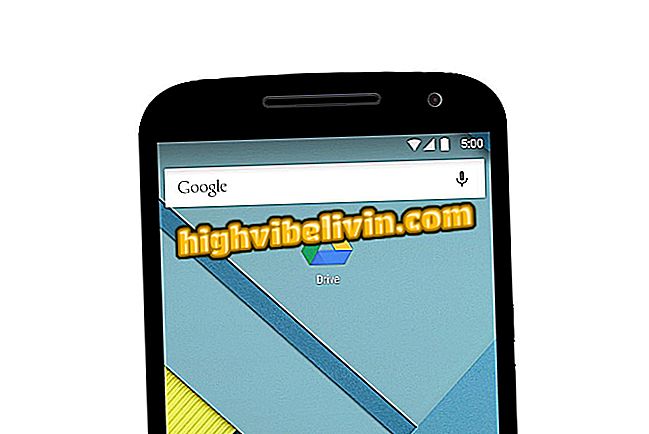Frakoblet liv på Android: Lær å laste ned innhold på Netflix og Spotify
Netflix og Spotify er populære streamingtjenester som tilbyr muligheten til å laste ned filmer, viser og sanger som er tilgjengelig for offline tilgang. Så brukeren kan gjøre alle nedlastingene over Wi-Fi og kjøre på mobiltelefonen mens du er på gaten, uten å måtte bruke data fra 3G eller 4G-planen.
For å bruke denne funksjonen må du abonnere på tjenestene. Med få berøringer på smarttelefonen lager du din egen videosamling eller spilleliste av bestemte lydspor. Lær hvordan du håndterer nedlastede filer for å finne ut hvordan du filtrerer innhold, eller til og med slette det du ikke lenger vil frigjøre plass på smarttelefonen. Lær alle tipsene i denne gjennomgangen av denne opplæringen for Android.

Oppdag hvordan du laster ned filmer, TV-programmer og sanger fra Netflix og Spotify
YouTube og Netflix bruker mye 4G? Tips hjelper å unngå å bruke på Android
Slik laster du ned filmer og serier på Netflix
Trinn 1. For å finne ut hvilke titler som er gratis å laste ned på Netflix, trykk på programmets sidemeny og velg "Tilgjengelig for nedlasting." En liste over filmer, serier og annet tilgjengelig innhold vil bli vist. Velg en av dem.

Se filmene og seriene som er tilgjengelige for nedlasting på Netflix
Trinn 2. Hvis du har valgt en serie, merk at nedlastningsknappen er angitt med en pil ved siden av hver episode. I tilfelle av en film er det en "Last ned" -knapp bare under beskrivelsen.

Finn knappen for å laste ned serier eller filmer på Netflix
Trinn 3. En nedlastingslinje vil bli angitt i søknadsbasen, med prosentandelen av fremdriften. Men du trenger ikke å være på samme skjermbilde: Du kan bruke andre programmer, hvis du foretrekker det, og følger nedlastingen fra Android Notifications-linjen. Ved varsel kan du til og med avbryte eller pause nedlastingen.

Spor din Netflix-mediedownload på Android
Selv om du kan laste ned innhold for offlinevisning, kan Netflix bruke noen begrensninger. For eksempel kan episoder av den anerkjente "House of Cards" -serien bare lastes ned en gang.
Administrere episoder og filmer lastet ned på Netflix
Trinn 1. Når nedlastingen er ferdig, kan du enkelt finne innholdet ditt. For å gjøre dette, trykk på Netflix sidemenyen og velg "Mine nedlastinger". Alle titlene lastet ned av deg vil bli vist i en personlig samling.

Finn de nedlastede filmene og serien Netflix på mobilen din
Trinn 2. Når du klikker på en av de nedlastede titlene, får du mer informasjon om det, for eksempel filstørrelse, lengde og hvilken episode. Merk at det er en knapp nederst på skjermen for "Vis flere episoder".
På denne måten kan du laste ned nye elementer fra samme serie på en praktisk måte. For å se uten å trenge internett på mobiltelefonen, trykk bare på "Spill" -knappen på ikonet. Hvis du trenger å frigjøre plass på smarttelefonen, trykker du på ett av elementene i listen og sletter "søppel" -ikonet øverst.

Administrer Netflix-nedlastingene dine og slett hvis du foretrekker det
Slik laster du ned musikk i Spotify
Trinn 1. Hvis du vil laste ned musikk, åpner du Spotify-appen på Android og klikker på "Søk" -knappen. Skriv så sangen, artisten eller et annet søkeord i søkefeltet for å finne lyden du vil laste ned. Velg ett av elementene fra listen.

Søk etter sangen eller artisten du vil laste ned i Spotify
Trinn 2. Hvis albumet er tilgjengelig for nedlasting, kan du finne "Last ned" -knappen. Aktiver nøkkelen, skift fra grått til grønt. Innholdet begynner å laste ned på telefonen din. Du trenger ikke å vente på samme skjermbilde: Du kan fortsette å lytte til musikken din eller åpne andre programmer for at nedlastingen ikke vil bli avbrutt. Merk at sanger som allerede er lastet ned, vises med en grønn pil.

Begynn å laste ned Spotify-albumet ditt
Trinn 3. Har du en spilleliste med favorittsangene dine og vil bare laste ned disse sangene? I Spotify-menyen velger du "Ditt bibliotek" og berører "Spillelister". Finn favorittspillelisten for å lagre på telefonen din.

Få tilgang til spillelistene dine i Spotify-biblioteket
Trinn 4. Aktiver nå nøkkelen ved siden av "Last ned", skifte fra grått til grønt. Nedlastingsfremdriftslinjen vises, og du kan lytte til den uten at du trenger mobilnett. Eventuell musikk du legger til i denne spillelisten, lastes ned automatisk. Hvis du foretrekker å avslutte denne prosessen og forhindre nye nedlastinger, kan du bare deaktivere "Last ned" -tasten på nytt.

Aktiver knappen for å laste ned spillelisten på Android
Behandle nedlastet innhold fra Spotify
Trinn 1. Du kan finne sanger, spillelister og flere nedlastede elementer på en enkel måte. For å gjøre det, gå til "Ditt bibliotek" og velg ett av innholdsalternativene. I dette tilfellet finner vi "Spillelister" lastet ned, men prosedyren ligner på sanger, artister og album. Når du åpner oppføringen, drar du skjermen ned for å vise filtermenyen, angitt med "tre linjer". Velg "Nedlastinger."

Finn alle dine spillelister, sanger, artister eller album som er lastet ned på Spotify
Trinn 2. Alle nedlastede spillelistene dine på Android vil bli oppført. For å administrere nedlastinger, trykk på menyen merket "tre prikker" ved siden av spillelisten. Derfra kan du "Fjern nedlasting", hvis du for eksempel trenger å frigjøre plass i mobiltelefonen.

Administrer og fjern innhold fra Spotify på Android
Hva er den beste konkurrenten for Netflix? Du kan ikke svare på dette emnet